火山小视频自带的文字工具到底该如何去调节
方法/步骤
-
1
如图所示,导入或拍摄视频后,点击右上角的文字工具,开始添加文字

-
2
如图所示,输入你需要的文字如:微距看绿叶,图中三个方框,最上面是文字颜色调整,中间的是文字字体,最下面是给文字添加底色,可根据自己所需来选择.
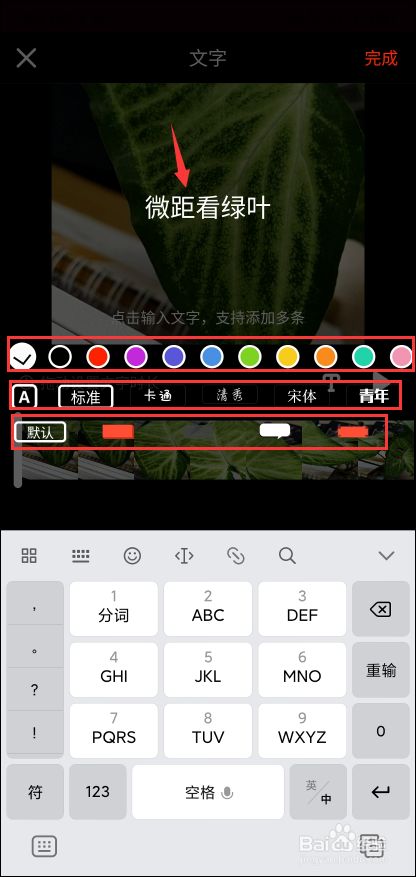
-
3
如图所示,文字输入好后,再调节文字位置,图中1是删掉文字,图中2是再次编辑文字,图中3是调整文字大小和角度(不建议调角度,因为一旦歪了很难再调正,这是不足之处),最后调节文字在视频中的显示时间(图中最下方的红色方框)把方框拖满整个视频即文字从头到尾显示.

-
4
文字位置调节好后,点击右上方的 完成 按钮,查看整体效果,如第一幅图所示,文字显示偏下(不同尺寸的手机会存在不同偏差),此时再次点击 文字 按钮调节位置,如第二幅图所示,文字已经调到不被遮挡的位置了。

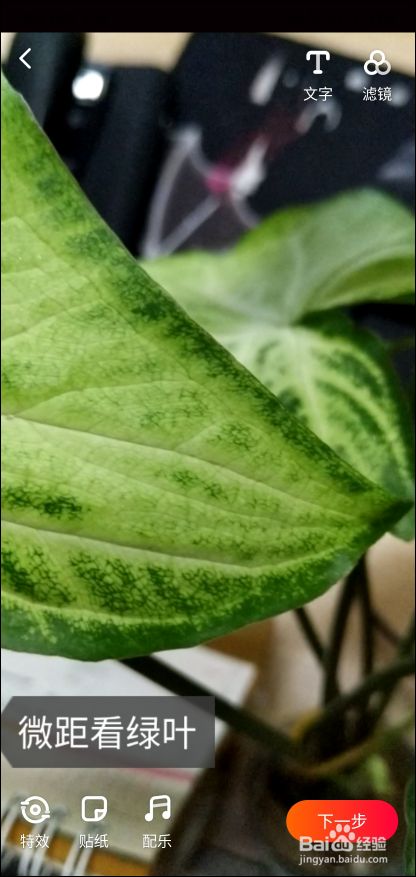
-
5
此时文字编辑完毕,可以进入下一步发布编辑了
END
经验内容仅供参考,如果您需解决具体问题(尤其法律、医学等领域),建议您详细咨询相关领域专业人士。
作者声明:本篇经验系本人依照真实经历原创,未经许可,谢绝转载。
展开阅读全部
文章评论